ps柔美的黃灰色調(diào)教程
時(shí)間:2024-02-26 09:00作者:下載吧人氣:34
素材圖片顏色比較少,比較合適調(diào)成單色圖片。過程也比較簡(jiǎn)單:先對(duì)人物部分進(jìn)行簡(jiǎn)單磨皮及美化,然后用通道替換消除一些雜色,最后加上想要的主色即可。
原圖

最終效果

1、打開照片,按Ctrl+ J 復(fù)制一層,對(duì)人物進(jìn)行磨皮處理,磨皮的方法可以在網(wǎng)上找,效果如下圖。
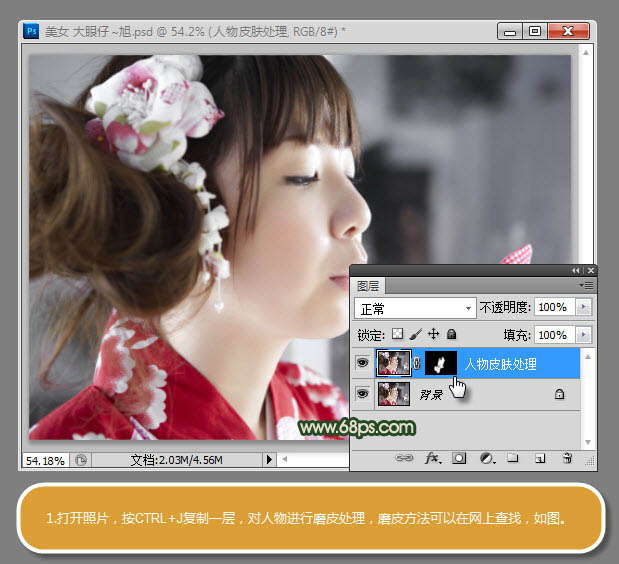
2、由于人物有些曝光,創(chuàng)建照片濾鏡調(diào)整圖層,對(duì)人物皮膚進(jìn)行補(bǔ)色處理,參數(shù)如下圖。
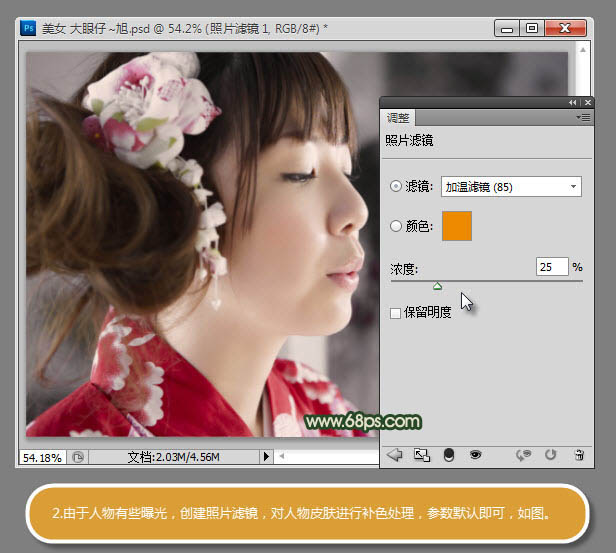
3、創(chuàng)建曲線調(diào)整圖層,選擇藍(lán)通道調(diào)整,對(duì)亮部及暗部補(bǔ)色處理,參數(shù)設(shè)置如下圖。
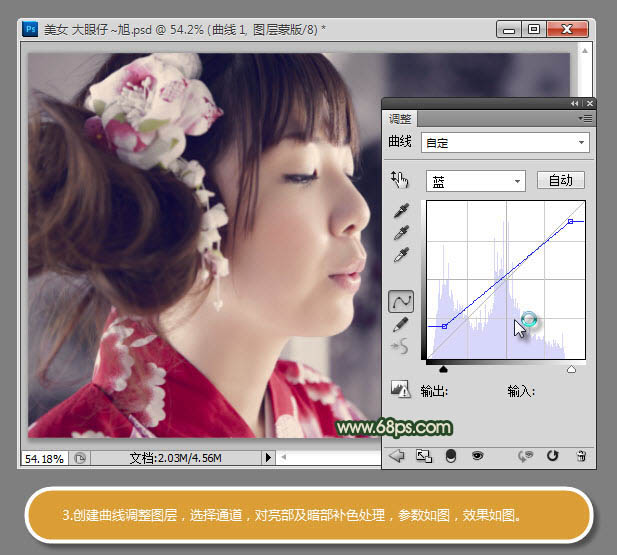
4、新建一個(gè)空白圖層,按Ctrl+ Alt + Shift + E 蓋印圖層,轉(zhuǎn)到通道面板,選擇藍(lán)通道,按Ctrl + A 全選,按Ctrl + C 復(fù)制,并粘貼到藍(lán)通道,轉(zhuǎn)到圖層面板,設(shè)置圖層不透明度為:40%,效果如下圖。
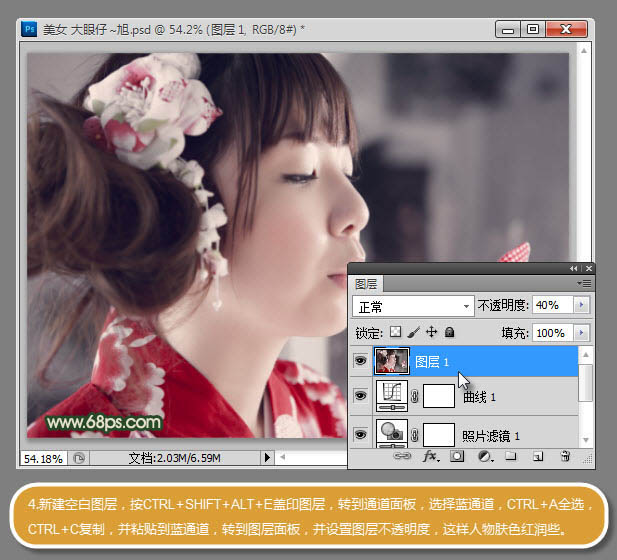
5、創(chuàng)建可選顏色調(diào)整圖層,參數(shù)設(shè)置如下圖。
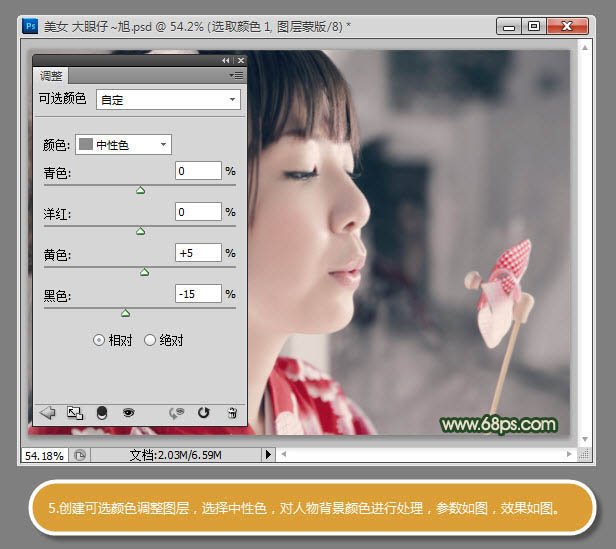
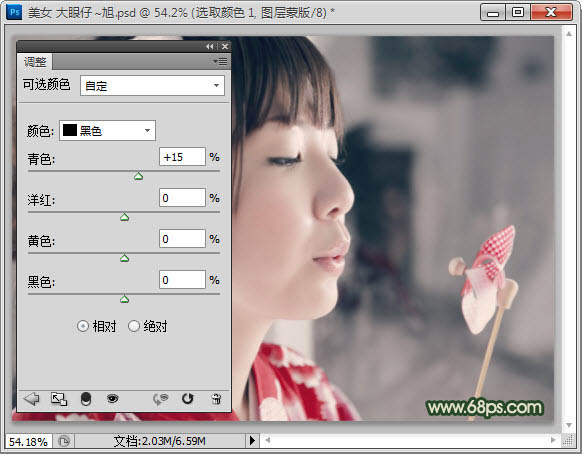
6、新建一個(gè)圖層填充褐色:#292418,把圖層混合模式改為“色相”,不透明度改為:60%,如下圖。
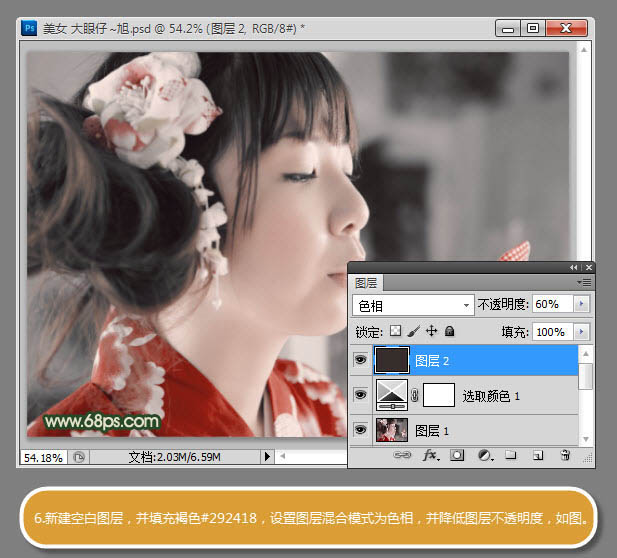
7、創(chuàng)建可選顏色調(diào)整圖層,參數(shù)設(shè)置如下圖。
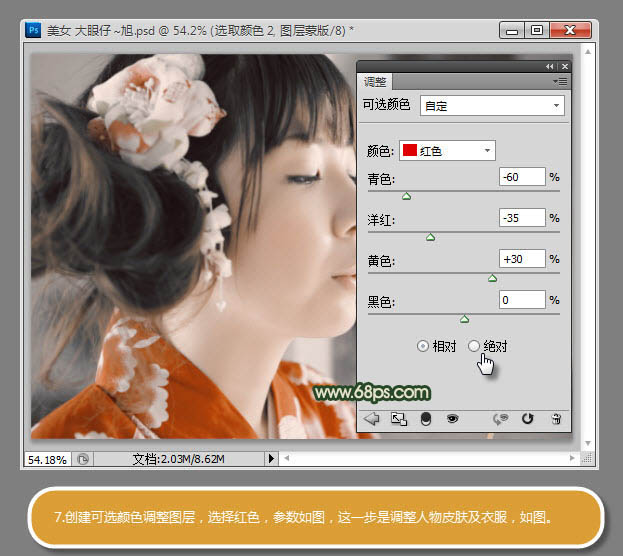

8、新建一個(gè)圖層,選擇合適的粉色,用漸變工具拉出由粉色到透明的漸變,為其制作高光效果。
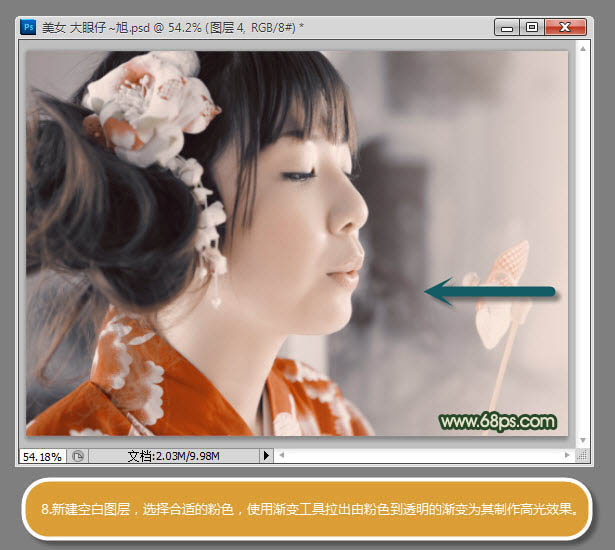
9、創(chuàng)建色彩平衡調(diào)整圖層,參數(shù)設(shè)置如下圖。


10、新建一個(gè)圖層填充褐色,為其添加圖層蒙版,結(jié)合畫筆工具為其制作暗角,如下圖。
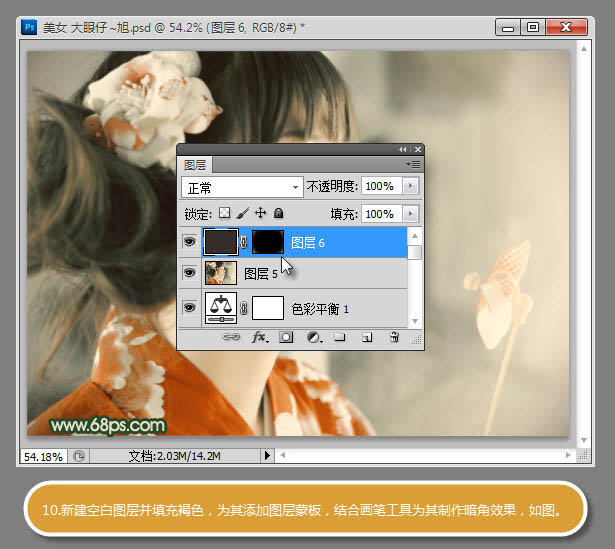
11、新建一個(gè)圖層,蓋印圖層,為其進(jìn)行銳化處理。
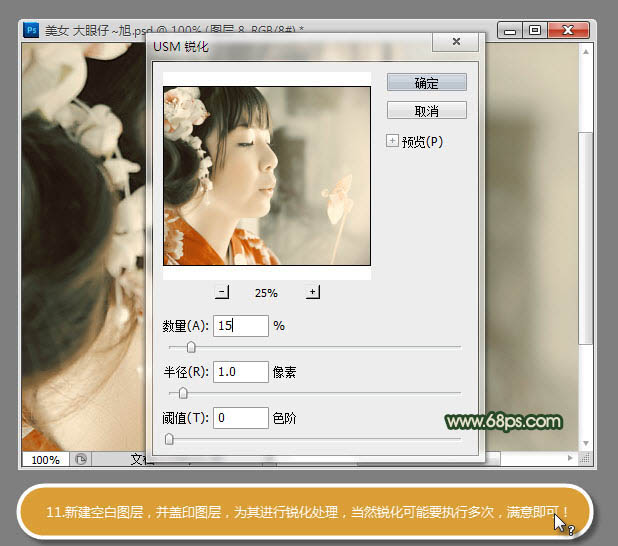
12、最后對(duì)圖層進(jìn)行細(xì)節(jié)處理,用曲線調(diào)整圖層調(diào)亮一點(diǎn)。

加上簽名,完成最終效果。

相關(guān)推薦
相關(guān)下載
熱門閱覽
- 1ps斗轉(zhuǎn)星移合成劉亦菲到性感女戰(zhàn)士身上(10P)
- 2模糊變清晰,在PS中如何把模糊試卷變清晰
- 3ps楊冪h合成李小璐圖教程
- 4ps CS4——無法完成請(qǐng)求,因?yàn)槲募袷侥K不能解析該文件。
- 5色階工具,一招搞定照片背后的“黑場(chǎng)”“白場(chǎng)”和“曝光”
- 6ps液化濾鏡
- 7LR磨皮教程,如何利用lightroom快速磨皮
- 8軟件問題,PS顯示字體有亂碼怎么辦
- 9PS鼠繪奇幻的山谷美景白晝及星夜圖
- 10軟件問題,ps儲(chǔ)存文件遇到程序錯(cuò)誤不能儲(chǔ)存!
- 11ps調(diào)出日系美女復(fù)古的黃色調(diào)教程
- 12photoshop把晴天變陰天效果教程
最新排行
- 1室內(nèi)人像,室內(nèi)情緒人像還能這樣調(diào)
- 2黑金風(fēng)格,打造炫酷城市黑金效果
- 3人物磨皮,用高低頻給人物進(jìn)行磨皮
- 4復(fù)古色調(diào),王家衛(wèi)式的港風(fēng)人物調(diào)色效果
- 5海報(bào)制作,制作炫酷的人物海報(bào)
- 6海報(bào)制作,制作時(shí)尚感十足的人物海報(bào)
- 7創(chuàng)意海報(bào),制作抽象的森林海報(bào)
- 8海報(bào)制作,制作超有氛圍感的黑幫人物海報(bào)
- 9碎片效果,制作文字消散創(chuàng)意海報(bào)
- 10人物海報(bào),制作漸變效果的人物封面海報(bào)
- 11文字人像,學(xué)習(xí)PS之人像文字海報(bào)制作
- 12噪點(diǎn)插畫,制作迷宮噪點(diǎn)插畫

網(wǎng)友評(píng)論